GitHub Copilot 快速参考 - 描述和常用命令
描述、计划命令列表和键盘快捷键
以下是最新版的GitHub Copilot快捷键指南,涵盖了Visual Studio Code和Copilot Chat的必备快捷键、命令、使用技巧和上下文功能。
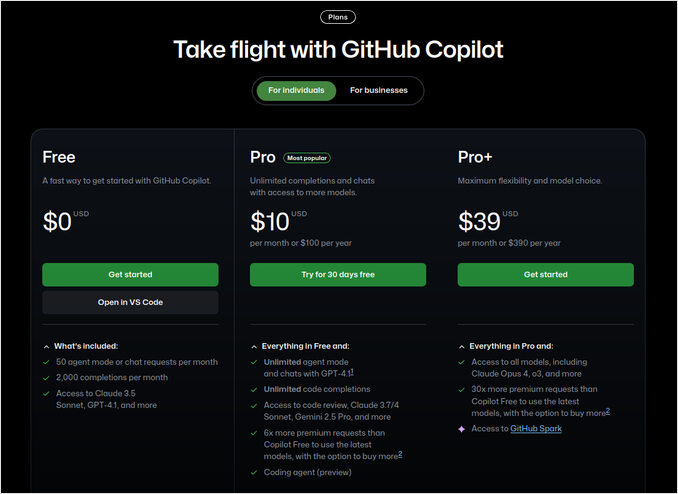
在Visual Studio Code中安装GitHub Copilot
要安装GitHub Copilot,请按照以下步骤操作:
- 在系统上打开Visual Studio Code。
- 通过点击侧边栏的扩展图标或按下Ctrl+Shift+X(Windows/Linux)或Cmd+Shift+X(Mac)进入扩展视图。
- 在扩展市场搜索栏中搜索“GitHub Copilot”。
- 点击GitHub发布的“GitHub Copilot”扩展的“安装”按钮。
- 登录GitHub:安装完成后,系统将提示您登录GitHub账户。授权GitHub Copilot访问您的账户。
- (如需)启用或配置Copilot:登录后,您可以通过设置菜单自定义Copilot的行为。
前提条件:
- 系统上必须安装Visual Studio Code。
- 您需要拥有GitHub账户并具有Copilot订阅或处于试用期。
设置完成后,Copilot将处于活动状态,您应该在状态栏中看到其图标,准备帮助编写代码。如果您未看到建议,请重新加载Visual Studio Code或确保您使用的是符合条件的账户登录。
键盘快捷键(VS Code)
以下是适用于Windows和Mac的GitHub Copilot键盘快捷键列表
| 操作 | macOS 快捷键 | Windows/Linux 快捷键 |
|---|---|---|
| 打开聊天视图 | ⌃⌘I | Ctrl+Alt+I |
| 在编辑器/终端中启动内联聊天 | ⌘I | Ctrl+I |
| 在聊天视图中新建聊天会话 | ⌘N | Ctrl+N |
| 切换到代理/编辑模式 | ⇧⌘I / Cmd+. | Ctrl+Shift+Alt+I / Ctrl+. |
| 接受内联建议 | Tab | Tab |
| 驳回建议 | Escape | Escape |
| 打开自动补全建议 | Ctrl+Enter | Ctrl+Enter |
| 接受建议(内联聊天) | Cmd+Enter | Ctrl+Enter |
常用斜杠命令(在聊天/内联聊天框中)
以下是标准斜杠命令列表
| 命令 | 描述 |
|---|---|
| /clear | 开始新的聊天会话 / 清除对话 |
| /delete | 删除对话 |
| /explain | 解释当前/选定的代码 |
| /fix | 为选定的代码提出修复建议 |
| /tests | 为选定的代码生成单元测试 |
| /help | 获取Copilot帮助和使用信息 |
| /new | 开始新项目 |
用于上下文的聊天变量
在提示中输入#后跟变量,以添加特定上下文:
| 变量 | 包含的上下文 |
|---|---|
| #block | 当前代码块 |
| #class | 当前类 |
| #comment | 当前注释 |
| #file | 整个文件内容 |
| #function | 当前函数/方法 |
| #line | 当前行代码 |
| #path | 文件路径 |
| #project | 项目/工作区上下文 |
| #selection | 当前文本选择 |
| #sym | 当前符号 |
提示技巧和功能
- 使用@提及来在聊天中引用相关文件、问题、PR等。
- 为了获得最佳效果,请在指令中具体且简洁。
- 将文件或文件夹拖放到聊天面板中以添加上下文。
- 使用
#上下文变量来聚焦Copilot的答案到相关代码区域。 - 选择聊天模式:提问(问题)、编辑(编辑代码)、代理(自主工作流)。
最佳实践
- 将代码拆分为更小的函数并编写良好的注释以获得更好的补全。
- 使用聊天进行重构、生成文档、修复测试失败或新代码库的入门。
- 在聊天中直接编辑之前的提示并撤销更改,查看聊天历史,或使用语音与Copilot交互。
支持的语言和环境
- 支持大多数流行语言:Python、JS、TypeScript、Go、Java、C#、C++、Ruby、PHP等。
- 可在Visual Studio Code、JetBrains IDE、CLI和GitHub网页界面中使用。
其他资源
- 要查看频繁更新的PDF和一页快捷键,请参阅社区维护的速查表。
- 要获取更多示例和深入指南,GitHub Copilot食谱和官方文档可能会有所帮助。
如需更深入的覆盖或基于您环境的最新功能,请访问官方文档或GitHub仓库。
GitHub Copilot主要功能
GitHub Copilot通过利用在大量公共代码数据集上训练的AI模型,在多种编程语言中协助代码补全,使其能够识别并生成与每种语言相关的代码模式和解决方案。 当您在IDE(如Visual Studio Code、Visual Studio、JetBrains IDE等)中输入时,Copilot会分析光标周围的代码、最近的编辑,甚至自然语言注释或文档字符串,以建议可能的补全。
Copilot提供语言无关代码补全的关键方式包括:
- 上下文感知:AI理解代码上下文、变量名、文件结构和语言特定语法,以提供相关建议,无论您是编写Python、JavaScript、C#、C++、Java、Go、TypeScript、Ruby、PHP或其他支持语言。对于在公共仓库中常见的语言(如JavaScript、Python和TypeScript),Copilot的建议尤其强大。
- 内联和块建议:Copilot可以提供简单的单行自动补全,或建议整个代码块——如完整的函数或类——适合当前编程语言及其惯例。
- 自然语言提示:通过解释用普通英语书写的注释,Copilot可以生成符合描述要求的代码。
- 自适应学习:虽然Copilot不会实时从您的私有代码中更新,但它会适应当前会话的代码模式,以增加当前文件和项目中的相关性。
- IDE集成:其插件和扩展允许Copilot在流行的开发环境中无缝使用,使语言切换和多语言代码库高效且富有成效。
通过理解编码意图和上下文,Copilot加速开发工作流程,支持快速原型设计,减少样板代码,并引入符合语言习惯的解决方案,从而简化各种编程环境中的任务。
GitHub Copilot订阅定价
GitHub Copilot有分层定价模型,适用于个人和组织,以及有限的免费计划。以下是当前定价和计划功能的概述(截至2025年8月):
个人计划
| 计划 | 费用 | 适用对象 | 关键功能/备注 |
|---|---|---|---|
| 免费 | $0 | 个人探索性使用 | 2,000次补全,50次聊天请求,有限模型 |
| Pro | $10/月或$100/年 | 个人用户、高级用户 | 无限补全,每月300次高级请求 |
| Pro+ | $39/月或$390/年 | 高级用户、AI密集型用户 | 更多高级请求,所有模型 |
| 企业版 | $19/用户/月 | 团队/组织 | 所有Pro功能,许可证+策略管理,管理员和IP控制 |
| 企业版 | $39/用户/月 | 企业 | 所有企业版+企业管理和功能及集成 |
高级请求:如果您超出包含的高级请求,可以以$0.04/请求的价格购买更多。
免费访问
- 资格:经过验证的学生、教师和流行开源项目的维护者可以在验证后免费获得Copilot Pro。
- 注意:Copilot免费版不适用于与组织关联的账户。
免费试用和计费
- 30天免费试用:新订阅Pro的用户可以在付款前访问所有功能。计费需要有效的支付方式,并在试用期结束前未取消时自动开始。
- 您可以选择月度或年度计费周期,并随时更改;年度计划有折扣。
使用与模型限制
- 所有付费计划允许无限基本补全和聊天。然而,每个计划每月包括“高级请求”的配额,用于高级模型和功能(例如,代码审查,最新模型访问)。未使用的高级请求在每个月初重置。
- 您可以直接在Copilot或GitHub账户设置中监控和管理您的使用情况/购买。
参考资料:价格和功能可能会演变,因此请查看GitHub的Copilot文档以获取最新更新。
GitHub Copilot免费和付费访问之间的差异
GitHub Copilot免费和付费(Pro/Pro+)计划之间的主要差异在于使用限制和对高级功能、AI模型和支持的访问。以下是结构化比较:
| 功能 | 免费计划 | 付费计划(Pro/Pro+) |
|---|---|---|
| 代码补全 | 2,000/月 | 无限 |
| 聊天请求 | 50/月 | 无限(Pro/Pro+),更高限制 |
| 高级请求 | 50/月 | 300/月(Pro),Pro+更高 |
| AI模型访问 | 有限 | 全部访问更高级/高级模型 |
| Copilot聊天 | 有限 | 全部访问 |
| 预期用途 | 仅限个人使用 | 个人用户、专业人士、高级用户 |
| 升级路径 | 无需订阅 | 需要月度/年度订阅 |
| 免费访问资格 | 学生/教师可免费获得Pro | 默认付费(除非有特定资格) |
| 组织使用 | 不可用——仅限个人使用 | 管理员/策略控制(企业版/企业版) |
- 免费计划提供有限的体验:每月最多2,000次代码补全和50次高级/聊天请求,仅有一部分模型和功能。它仅限于个人使用,不适用于组织管理的账户。
- Pro(付费)计划提供无限补全,更高级的AI模型,Copilot聊天,每月最多300次高级请求,以及其他高级功能。Pro+进一步提高这些限制。这些好处对于需要无限制访问AI协助的常规或高级用户至关重要。
- 学生、教师和活跃的开源维护者在验证后有资格免费获得Pro。
- 付费计划还提供新功能的优先权,高级支持,以及在组织级别(企业版/企业版)的管理员和策略管理工具。
总之,免费计划旨在以有限的配额探索Copilot,而付费计划则消除这些限制,提供更高级的功能,并支持专业和组织开发工作流程。
有用的链接
- https://github.com/features/copilot
- https://code.visualstudio.com/docs/copilot/reference/copilot-vscode-features
- https://github.com/features/copilot/plans
- https://visualstudio.microsoft.com/github-copilot/
- GitHub Actions速查表 - 标准结构和最常用操作
- Gitflow详解:步骤、替代方案、优缺点
- 使用GitOps进行DevOps - Argo CD、Flux、Jenkins X、Weave GitOps等
- GIT命令速查表
- Gitea - 安装和测试
- 备份和恢复Gitea服务器

